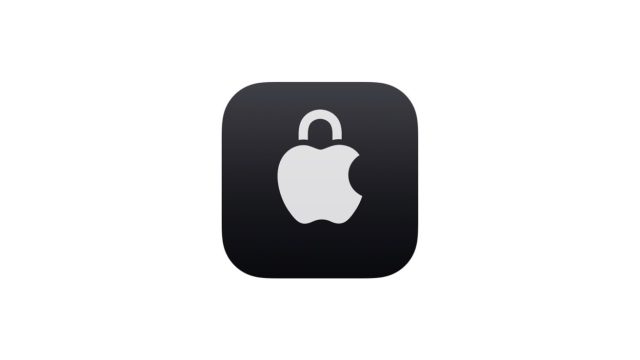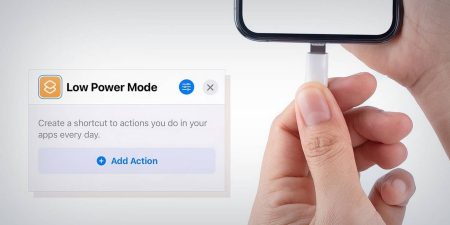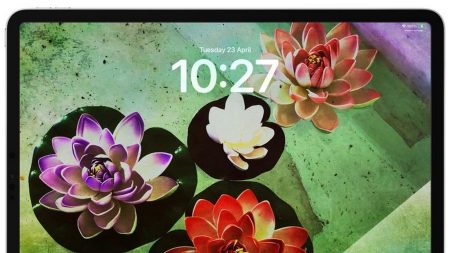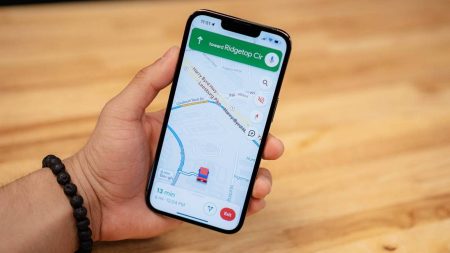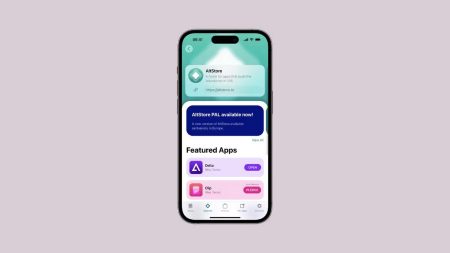Safety Check یا بررسی ایمنی یک ویژگی برای کمک به کسانی طراحی شده ست که با شریک زندگی خود یا هر شخص دیگری که با او ارتباط نزدیک دارند در موقعیتی نامطمئن قرار می گیرد است. در حالی که امیدواریم هرگز در موقعیتی قرار نگیرید که مجبور به استفاده از این ویژگی باشید، اگر در مورد این ویژگی کنجکاو هستید و می خواهید بدانید که چیست و چگونه می توانید از آن استفاده کنید، در ادامه مطلب با پاسخ به سؤال بررسی ایمنی در iOS 16 چیست و چگونه از آن در آیفون استفاده کنید؟ همراه شما هستیم.
بررسی ایمنی در iOS 16 چیست و چگونه از آن در آیفون استفاده کنید؟
در وهله اول سؤال این است که بررسی ایمنی چیست؟
خب، ابتدا مهم است بدانید که اپل همیشه به کاربران این امکان را میدهد که اشتراکگذاری موقعیت مکانی خود را با برنامهها و افراد، به همراه یک سری چیزهای دیگر مانند دسترسی به آیفون خود با استفاده از Face ID و رمز عبور، لغو کنند. با این حال، Safety Check این امکان را برای افرادی که در معرض سوء استفاده خانگی قرار دارند آسانتر میکند تا بهجای تعقیب تنظیمات مختلف پراکنده در اطراف آیفون، سریعاً این مجوزها را از یک مکان متمرکز تنظیم یا به طور کامل لغو کنند.
بررسی ایمنی به دو صورت عمل می کند:
۱- تنظیم مجدد اضطراری یا Emergency Reset
۲- اشتراک گذاری و دسترسی را مدیریت کنید یا Manage Sharing & Access
در ادامه مطلب، ما هر دو ویژگی بررسی ایمنی را به طور مفصل مورد بحث قرار میدهیم.
نکته: وقتی از Safety Check استفاده میکنید، میتوانید روی دکمه «خروج سریع» یا ((Quick Exit)) ضربه بزنید تا فوراً صفحه Safety Check را ببندید و از برنامه تنظیمات خارج شوید. اگر کسی بخواهد ببیند در آیفون شما چه میکنید و نمیخواهید بداند که اشتراکگذاری داده و سایر مجوزها را لغو میکنید، میتواند این راه مفید باشد.
نحوه استفاده از بررسی ایمنی در آیفون
تنظیم مجدد اضطراری
همانطور که از نام آن پیداست، بازنشانی اضطراری تقریباً شبیه کلید kill-switch برای توقف اشتراکگذاری همه و همه دسترسیهایی است که ممکن است به برنامهها و افراد در یک لحظه اعطا کرده باشید. این مورد برای استفاده در موقعیتهایی است که نیاز فوری به اشتراکگذاری دادههایی مانند موقعیت مکانی خود با هر کسی دارید (از جمله هر برنامهای که ممکن است برای ردیابی مکان شما استفاده شود).
در ادامه تنظیم مجدد اضطراری را توضیح داده ایم:
به تنظیمات – حریم خصوصی و امنیت – بررسی ایمنی (Settings -> Privacy and Security -> Safety Check) بروید.

در اینجا روی «بازنشانی اضطراری» ضربه بزنید.
پس از تأیید هویت خود با Face ID / Touch ID / Passcode روی دکمه با عنوان ‘شروع بازنشانی اضطراری’ یا Emergency Reset ضربه بزنید. پس از انجام این کار، سه مرحله برای این فرآیند وجود دارد.
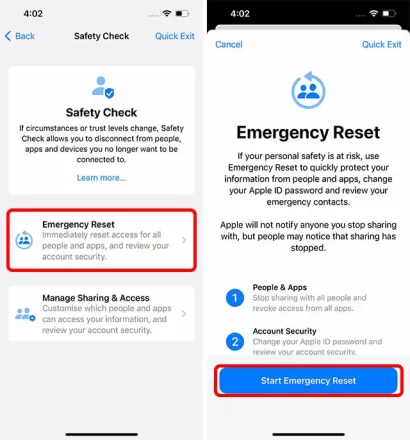
مرحله ۱: این مرحله اطمینان حاصل می کند که آیفون شما دیگر هیچ گونه اطلاعات مکان، کتابخانه عکس و غیره را با افراد یا برنامه ها به اشتراک نمی گذارد. برای انجام این کار، به سادگی روی «Reset People & Apps» ضربه بزنید. با ضربه زدن روی «تنظیم مجدد» یا Reset’ تأیید کنید.
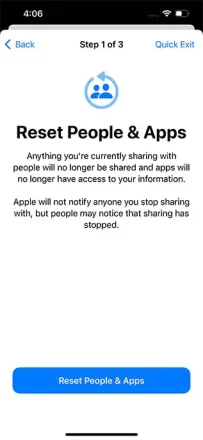
مرحله ۱.۱: در مرحله بعد بررسی ایمنی اطمینان حاصل می کند که فقط دستگاه های شخصی شما به Apple ID شما وارد شده اند. شما به سادگی می توانید هر دستگاهی را که می خواهید از راه دور از سیستم خارج شوید انتخاب کنید و Apple ID خود را از آنها حذف کنید. پس از انتخاب دستگاهها روی «حذف دستگاههای انتخاب شده» یا Remove Selected Devices ضربه بزنید. اگر چنین دستگاهی وجود ندارد، فقط روی «پرش» ضربه بزنید.
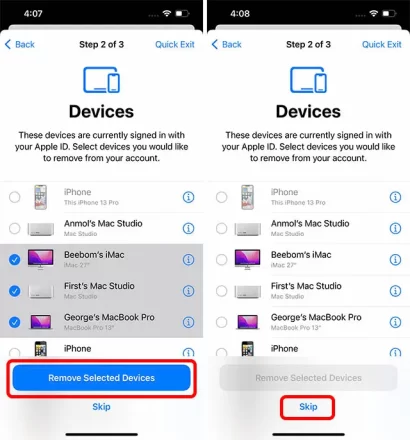
مرحله ۲: این مرحله بعدی به شما امکان می دهد شماره تلفن های قابل اعتماد را برای حساب خود تنظیم کنید (یا حذف کنید). این شماره تلفن ها باید متعلق به شما باشد. اگر شماره تلفن های دیگری در این لیست وجود دارد، می توانید آنها را به راحتی حذف کنید و سپس روی ‘Skip‘ ضربه بزنید.
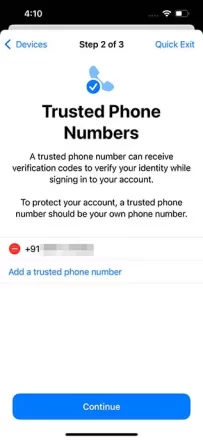
مرحله ۲.۱: در مرحله بعد اگر رمز عبور Apple ID خود را با شخصی که می خواهید خود را از او حذف کنید به اشتراک گذاشته اید مطمئناً مهم است که مطمئن شوید که آنها نمی توانند به حساب اپل شما دسترسی داشته باشند.
در این مرحله Safety Check به شما این امکان را می دهد که در صورت نیاز رمز عبور Apple ID خود را بازنشانی کنید. میتوانید رمز عبور خود را با استفاده از دکمه «بهروزرسانی رمز عبور» یا Update Password بهروزرسانی کنید یا با استفاده از گزینه «بهروزرسانی بعداً در تنظیمات» یا Update Later in Settings همان رمز عبور را حفظ کنید.
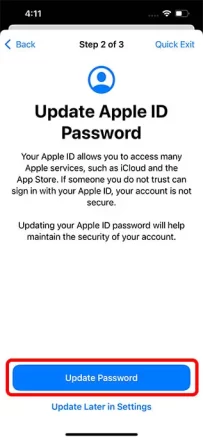
مرحله ۳: در نهایت مهم است که مخاطبین اضطراری خود را تنظیم کنید. این افراد باید افراد قابل اعتمادی باشند، مانند اعضای خانواده یا دوستانی که می توانید روی آنها حساب کنید. اگر خدای ناکرده در شرایطی قرار بگیرید که نیاز به استفاده از ویژگی Emergency SOS آیفون خود داشته باشید به این مخاطبین اطلاع داده می شود. میتوانید مخاطبین را در اینجا اضافه کنید و سپس روی «ادامه» یا Continue ضربه بزنید.
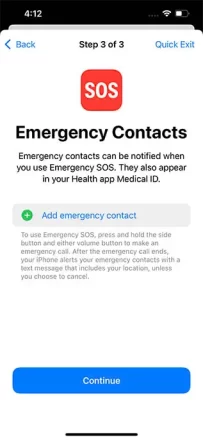
پس از تکمیل همه این مراحل Safety Check اقدامات دیگری را توصیه می کند که ممکن است بخواهید برای تقویت بیشتر ایمنی شخصی و آرامش خاطر خود انجام دهید. هنگامی که این لیست را مرور کردید، فقط روی «انجام شد» یا Done ضربه بزنید.
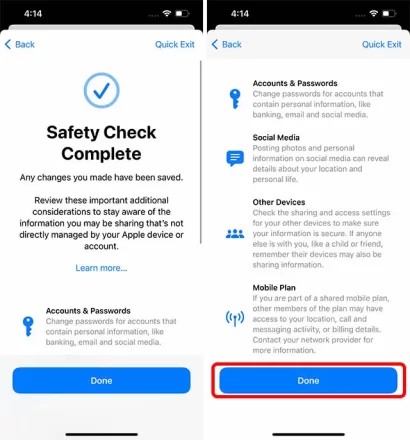
ما در آموزش دیگر نحوه مسدود کردن پیامک در آیفون را نیز توضیح داده ایم که ممکن است برایتان جالب باشد.
اشتراک گذاری و دسترسی را مدیریت کنید.
از طرف دیگر اگر میخواهید مجوزها و تنظیمات اشتراکگذاری را برای افراد خاصی حذف کنید، میتوانید از گزینه دوم با عنوان «مدیریت اشتراکگذاری و دسترسی» یا Manage Sharing & Access’ استفاده کنید.
در ادامه اشتراک گذاری و مدیریت دسترسی را توضیح میدهیم.
به تنظیمات – حریم خصوصی و امنیت – بررسی ایمنی بروید. Settings -> Privacy and Security -> Safety Check.
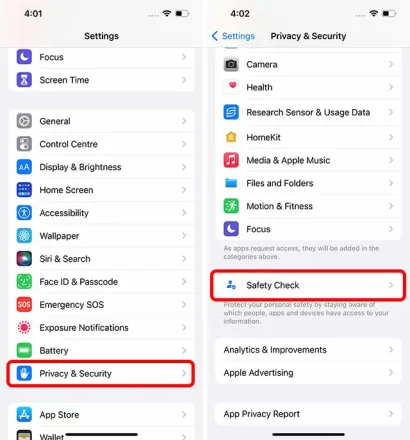
در اینجا روی ‘Manage Sharing & Access‘ ضربه بزنید و سپس روی ‘Continue‘ ضربه بزنید.
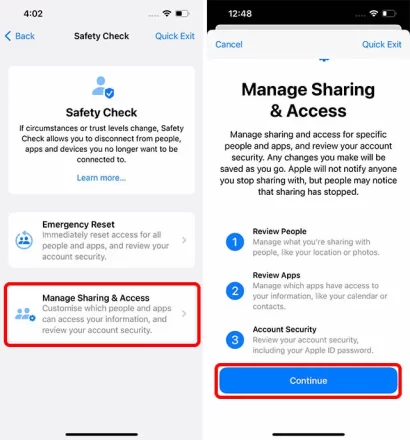
اکنون سه مرحله وجود دارد که باید دنبال کنید.
مرحله ۱: در اینجا، میتوانید ببینید با چه افرادی اطلاعات را به اشتراک گذاشتهاید، و همچنین چه اطلاعاتی را به اشتراک میگذارید. میتوانید از این صفحه برای حذف افرادی که دیگر نمیخواهید اطلاعاتی مانند موقعیت مکانی، دسترسی آیفون و غیره را با آنها به اشتراک بگذارید، استفاده کنید.
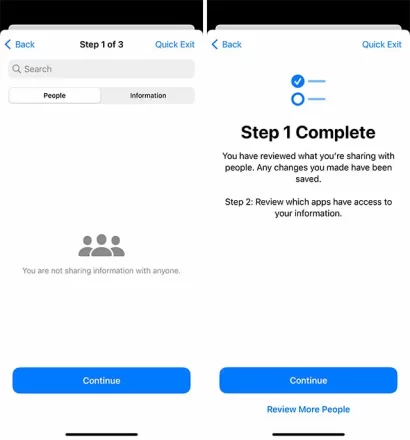
مرحله ۲: در مرحله بعد می توانید ببینید که کدام اپلیکیشن ها به اطلاعات شما دسترسی دارند. میتوانید برنامههایی را که خودتان نصب نکردهاید یا دیگر نمیخواهید از آنها استفاده کنید، حذف کنید. پس از اتمام، روی «ادامه» ضربه بزنید.
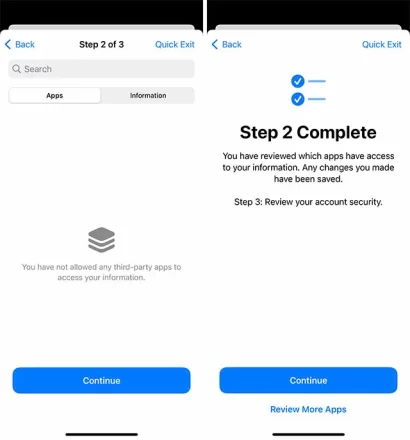
مرحله ۳: در نهایت، لیستی از دستگاه هایی که با Apple ID خود وارد آنها شده اید به شما نمایش داده می شود. اگر در اینجا متوجه دستگاههای غیرقابل تشخیص شدید، باید آنها را حذف کنید.
علاوه بر این، میتوانید هر دستگاهی را که متعلق به سوءاستفادهکننده است حذف کنید تا دیگر نتواند به Apple ID شما دسترسی داشته باشد. اگر چنین دستگاههایی وجود ندارد، میتوانید روی «پرش» ضربه بزنید.
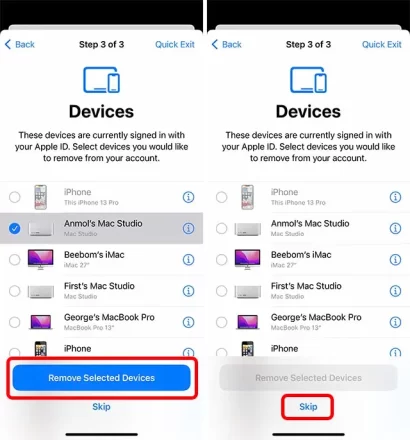
مرحله ۳.۱: همچنین میتوانید مخاطبین مورد اعتماد خود را تأیید کنید، مخاطبینی را که دیگر به آنها اعتماد ندارید حذف کنید و در صورت نیاز دیگران را اضافه کنید. پس از اتمام، فقط روی ‘ادامه’ ضربه بزنید.
همچنین می تونید مقاله چگونه از همگام سازی یادداشت های آیفون با iCloud جلوگیری کنیم را مطالعه کنید.
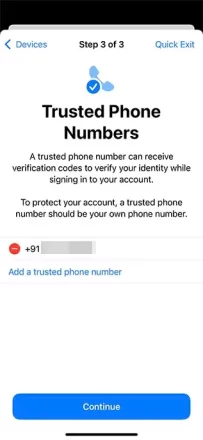
مرحله ۳.۲: در مرحله بعد آیفون از شما می خواهد پسورد اپل آیدی خود را به روز کنید. این در صورتی مفید است که مرتکب رابطه سوءاستفادهکننده رمز عبور شما را نوشته یا در یک مدیریت رمز عبور ذخیره کرده باشد. می توانید به سرعت رمز عبور خود را به روز کنید و مطمئن شوید که هیچ کس دیگری به Apple ID شما دسترسی ندارد.
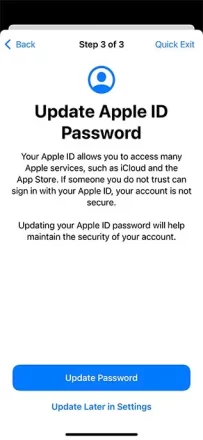
مرحله ۳.۳: تنظیم مخاطبین اضطراری مهم است. این افراد باید افراد قابل اعتمادی باشند، مانند اعضای خانواده یا دوستانی که می توانید روی آنها حساب کنید. اگر خدای ناکرده در شرایطی قرار بگیرید که نیاز به استفاده از ویژگی Emergency SOS آیفون خود داشته باشید، به این مخاطبین اطلاع داده می شود. میتوانید مخاطبین را در اینجا اضافه کنید و سپس روی «ادامه» ضربه بزنید.
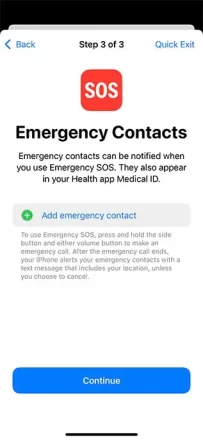
مرحله ۳.۴: در نهایت از شما خواسته می شود که رمز عبور دستگاه خود را تغییر دهید تا از امنیت داده های خود اطمینان حاصل کنید. میتوانید رمز عبور خود را تغییر دهید یا در صورت تمایل میتوانید از این مرحله رد شوید.
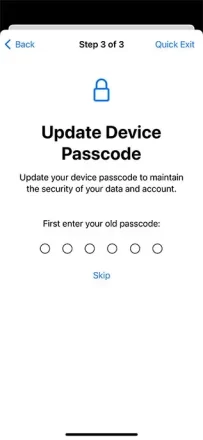
پس از تکمیل همه این مراحل، Safety Check اقدامات دیگری را توصیه می کند که ممکن است بخواهید برای تقویت بیشتر ایمنی شخصی و آرامش خاطر خود انجام دهید. هنگامی که این لیست را مرور کردید، فقط روی «انجام شد» ضربه بزنید.
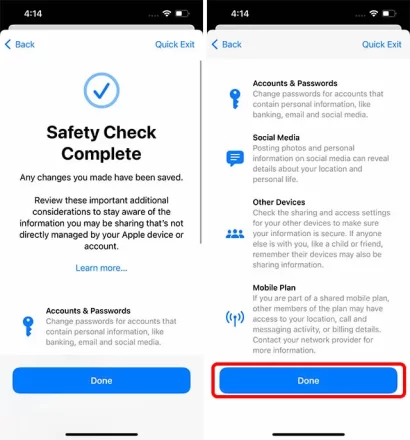
آیا اپل در مورد تغییرات امنیتی به کسی اطلاع می دهد؟
اگر شما اشتراکگذاری اطلاعات، دسترسی به حساب، دادههای موقعیت مکانی و غیره را با آنها متوقف کنید، برای اطمینان از ایمنی و حریم خصوصی کاربرانش، اپل به کسی اطلاع نمیدهد. این امر برای اطمینان از این است که قربانیان (یا کسانی که در معرض خطر) آزار خانگی قرار دارند می توانند با خیال راحت مجرمان را از دسترسی به دستگاه ها و اطلاعات خود بدون نگرانی در مورد مطلع شدن از تغییر، محدود کنند.
اگر گوشی آیفون شما ویروسی شده است می توانید آموزش نحوه حذف ویروس از آیفون را مطالعه کنید.
با این حال توجه داشته باشید که ممکن است افراد دیگر به تنهایی متوجه شوند که اطلاعات شما دیگر در دسترس نیست. به این ترتیب، توصیه می شود قبل از استفاده از Safety Check از ایمنی خود اطمینان حاصل کنید و یک برنامه اقدام داشته باشید.
از بررسی ایمنی برای توقف سریع اشتراکگذاری اطلاعات با افراد و برنامهها استفاده کنید.
خوب به این ترتیب می توانید از Safety Check در آیفون خود استفاده کنید تا مطمئن شوید که هیچ کس به اطلاعات و داده های موقعیت مکانی شما دسترسی ندارد. به نظر می رسد این ویژگی کاملاً فکر شده است و می تواند برای هر کسی که در موقعیت خطرناکی با شریک زندگی خود قرار می گیرد مفید باشد. علاوه بر این گزینه ‘Quick Exit’’ نیز یک افزودنی منظم است.
در این مطلب با بررسی ایمنی در iOS 16 چیست و چگونه از آن در آیفون استفاده کنید؟ همراه شما بودیم و امیدواریم برایتان مفید بوده باشد اگر نیاز به جزئیات بیشتر دارید در بررسی ایمنی اپل میتوانید اطلاعات بیشتر کسب کنید.